استفاده از قابلیت Shares در Resource Pool
استفاده از قابلیت Shares در Resource Pool، در مقاله قبلی به Resource Pool و نحوه ایجاد آن پرداختیم. در این مقاله به استفاده و نحوه عملکرد Shares در Resource Pool محیط VMware vSphere خواهیم پرداخت. در ابتدا به مروری بر Shares می پردازیم.
استفاده از قابلیت Shares در Resource Pool
فهرست مطالب
مقدار Shares نشان می دهد که در صورت کمبود منابع در میزبان ESXi، کدام ماشین مجازی با کدام اولویت منابع را درخواست می نماید. به طور پیش فرض، مقدار Shares بر روی 1000 می باشد که در صورت نیاز می توان آن را افزایش داد. به عنوان مثال، اگر یک ماشین مجازی سه برابر یک ماشین مجازی دیگر مقدار Share داشته باشد، حق دارد سه برابر بیشتر از آن منبع را در هنگامی که این دو ماشین مجازی برای دریافت منابع با یکدیگر رقابت می کنند، مصرف نماید. در این سناریو مقدار Share ماشین مجازی مورد نظر عدد 3000 و ماشین مجازی دیگر مقدار Share پیش فرض 1000 را خواهد داشت.
Share ها معمولا به صورت High، Normal یا Low مشخص می شوند و این مقادیر را به ترتیب با نسبت 4:2:1 مشخص می نمایند. همچنین میتوان Share را به صورت Custom را نیز مشخص نمود. اشتراک گذاری ها تنها زمانی وارد عمل میشوند که اختلاف منابع یا به عبارتی رقابت در دریافت منابع (RAM یا CPU) وجود داشته باشد. به عنوان مثال در سناریویی که سه ماشین مجازی هر یک به 20 گیگابات RAM نیاز دارند که در مجموع 60 گیگابات خواهد شد اما در میزبان ESXi تنها 30 گیگابایت RAM به صورت فیزیکی در دسترس می باشد. در چنین سناریویی چنانچه Share برای ماشین مجازی اول عدد 1000 و دو ماشین مجازی دیگر را 500 در نظر بگیریم. ماشین مجازی اول 50% از منابع موجود و دو ماشین دیگر هر کدام 25% را دریافت خواهند نمود.
همانطور که در مقاله (قابلیت Resource Pool در VMware vSphere) ذکر شد، Resource Pool را به عنوان یک استخر (Pool) منابع مجزا جهت ماشین های مجازی موجود در آن می توان در نظر گرفت. سناریویی را در نظر بگیرید که در آن یک Resource Pool در سطح کلاستر ایجاد شده است و سه ماشین مجازی درون این Resource Pool قرار دارند. حال فرض کنیم که یک محدودیت (Limit) به عنوان مثال 2 گیگابات RAM برای این Resource Pool در نظر گرفته ایم. با توجه به این Limit تمامی ماشین های مجازی که در این Resource Pool قرار می گیرند به صورت کلی می توانند از 2GHz پردازنده از مجموع کلی منابع پردازنده (CPU) که در کلاستر وجود دارد بهره ببرند. در این حالت اگر سه ماشین مجازی با تنظیمات پیش فرض پیکربندی شده باشند هر سه می توانند به مقدار مساوی از این 2 2GHz پردازنده استفاده نمایند. بدین صورت که هر ماشین به یک سوم از 2GHz پردازنده دسترسی خواهد داشت.
حال ممکن است در شرایطی نیاز داشته باشیم یکی از ماشین های مجازی به مقدار بیشتری از RAM دسترسی داشته باشد. به عنوان مثال ماشین مجازی 1 به 50 درصد از CPU یا به عبارت دیگر 1GHz و ماشین مجازی 2 و 3 هرکدام به 500 MHz از پردازنده. در این حالت است که قابلیت Shares ایفای نقش می نماید. در اکثر سناریو ها ما در یک Resource Pool مقادیر مساوی از CPU و RAM را به ماشین های مجازی اعمال نمی کنیم. باید با ایجاد تغییرات بر روی Shares در قسمت CPU و RAM مقادیر مورد نظر را اعمال نماییم تا ماشین های مجازی ما عملکرد صحیح و بهینه ای داشته باشند و سرویس دهی ماشین های مجازی در سطح شبکه با مشکل روبرو نگردد.
مقادیر پیش فرض Shares
برای مقادیر CPU در حالت های مختلف پیش فرض به شرح زیر می باشد:
- Low: مقدار 1000
- Normal: مقدار 2000
- High: مقدار 4000
با توجه به سناریو در نظر گرفته شده می بایست در تنظیمات هر یک از ماشین های مجازی درون Resource Pool قسمت CPU و گزینه Share را مقدار دهی نماییم. با توجه به اینکه قصد داریم ماشین مجازی 1 (VM-1) از 1 GHz از منابع استفاده نماید در چنین شرایطی مقدار Share در قسمت CPU را بر روی High قرار خواهیم داد. سپس در تنظیمات ماشین های مجازی VM-2 و VM-3 می بایست مقدار Share برای CPU را در حالت Normal (2000) قرار دهیم در این شرایط ماشین مجازی VM-1 به 50 درصد از منابع CPU موجود در Resource Pool یا به عبارتی 1 GHz و ماشین های مجازی VM-2 و VM-3 نیز با توجه میزان Share در نظر گرفته شده برای آن ها هر یک به 25 درصد یا به عبارتی 500 MHz دسترسی خواهند داشت. بنابراین بر روی ماشین مجازی VM-1 کلیک راست نموده و گزینه Edit Settings را انتخاب می نماییم در پنجره باز شده در قسمت CPU گزینه Shares را در حالت High قرار خواهیم داد.
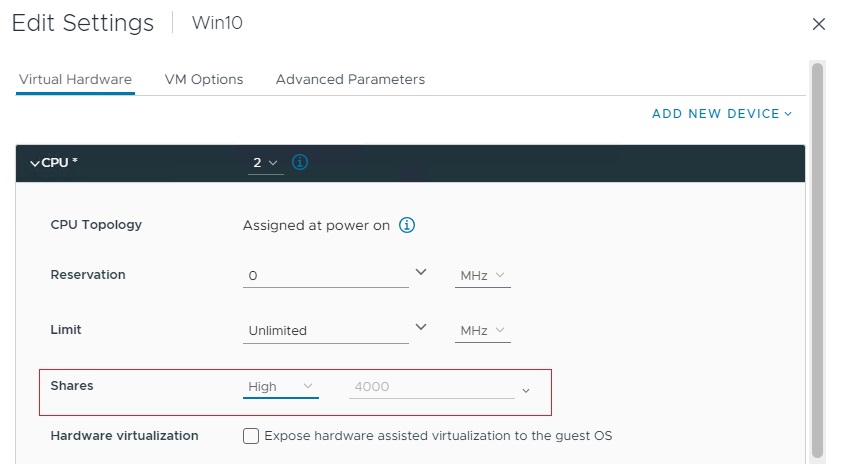
این فرایند را می بایست در ماشین های مجازی VM-2 و VM-3 با مقادیر Normal پیکربندی نماییم که مشابه مرحله قبل انجام خواهد گرفت. جهت چک کردن وضعیت ماشین های مجازی و مقادیر Shares، Limit و Reservation آن ها می توان Resource Pool مورد نظر را انتخاب نموده و از تب Monitor در قسمت Resource Allocation بر روی CPU یا Memory کلیک نماییم.
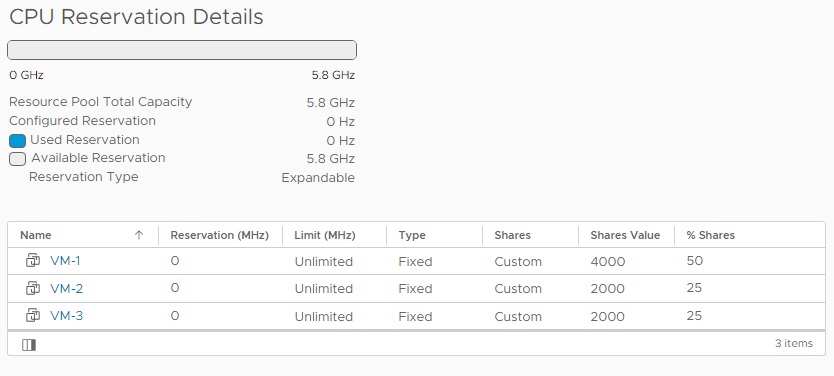
باید دقت داشت کلیه مفاهیم ذکر شده در مورد پردازنده (CPU) به صورت کاملا مشابه در مورد RAM نیز در قسمت Memory صدق می نماید و تنظیمات برای Memory نیز کاملا مشابه انجام خواهد گرفت. جهت تست و اطمینان از صحت عملکرد تنظیمات انجام شده می توان ماشین های مجازی درون Resource Pool را روشن و با اجرای برنامه هایی که بار سنگینی بر روی CPU این ماشین های مجازی ایجاد می نماید مشاهده خواهیم نمود که تسهیم منابع بین آن ها به نسبت های در نظر گرفته شده به درستی انجام خواهد گرفت.

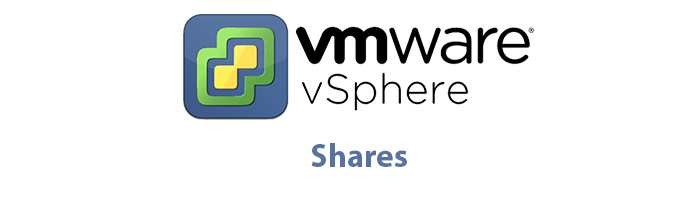





























نظرات کاربران